[Solved] Az iPhone biztonsági másolatának visszafejtése jelszó nélkül
Az iTunes legtöbb felhasználója titkosítani szeretnéAz iTunes biztonsági mentésére szolgáló, az Apple által ajánlott biztonsági mentési fájlok. Amikor vissza akarunk állítani az iTunes biztonsági mentésből, be kell írnunk a jelszót annak feloldásához, ami néha kissé zavaró, különösen, ha a jelszót elfelejtették. Itt 2 módot gyűjtünk hogyan lehet visszafejteni egy titkosított iPhone biztonsági mentést jelszó nélkül. Példaként használják az iPhone biztonsági mentését. Az iPad és az iPod biztonsági mentése is dekódolható a két módszerrel.
- 1. rész: Az iPhone biztonsági másolatának visszafejtése jelszóval
- 2. rész: Az iPhone biztonsági másolatának visszafejtése, ha elfelejtette a jelszót
1. rész: Az iPhone biztonsági másolatának visszafejtése jelszóval
Ha emlékezhet a biztonsági jelszóra, akkor az iTunes biztonsági mentését az iTunesban is visszafejtheti.
1. lépés: Nyissa meg az iTunes programot, és csatlakoztassa az iOS-eszközt a számítógéphez.
2. lépés: Törölje az "iPhone-mentés titkosítása" opciót az alábbi módon. Ezután egy alablak jelenik meg, amely megkérdezi, hogy adja meg a jelszót az iPhone biztonsági mentésének feloldásához.
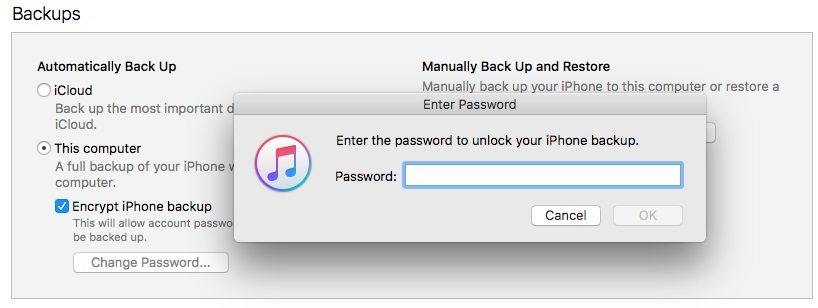
2. rész: Az iPhone biztonsági másolatának visszafejtése, ha elfelejtette a jelszót
Valójában a titkosított iTunes biztonsági mentés dekódolásaemlékszel, hogy a jelszó egyáltalán nem nehéz. De ha elfelejtette az iPhone / iPad / iPod biztonsági jelszót, a dolgok nagyon kemények. Nincs más választásod, csak az, hogy kinyitod a titkosított biztonsági mentést egy iTunes biztonsági jelszóval.
Tenorshare 4uKey - Bevezetem az iTunes Backup I-titt pontosan megfelel az Ön igényeinek. Ez az eszköz az iTunes biztonsági mentésének helyreállítása és eltávolítása. Támogatja az iPhone, iPad és iPod iTunes biztonsági mentésének összes verzióját, beleértve az iPhone XS / XS Max / XR / X / 8/7 / 6S / 6, iPad Pro / Air (2), iPad mini 3, iPad 4, iPod touch, stb.
1. lépés. Futtassa ezt az eszközt a letöltés után, és válassza ki az "iTunes biztonsági mentés jelszava" elemet a fő felületről.

2. lépés Ezután megjelenik az összes számítógépen lévő iTunes biztonsági mentés. Kattintson duplán a kívánt fájlra, és kattintson a Tovább gombra.
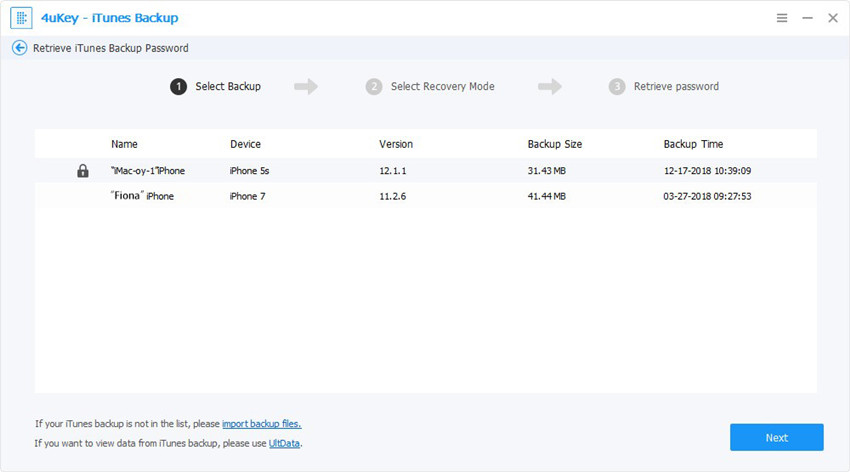
3. lépés: A támadások 3 fajtája van: Brute-Force Attack, Brute-erő, Maszk Attack és Dictionary Attack. Csak válassza ki a legmegfelelőbbet az iTunes biztonsági mentési fájl jelszavának feloldásához.

4. lépés. Amikor a támadási módszert rendezték, kattintson a "Start" gombra a jelszó megkereséséhez. Egy idő múlva a jelszó egy kisebb ablakban jelenik meg. Másolja át. Ezután visszatérhet az iTunes-hoz és kövesse a fenti bemutatót az iPhone biztonsági mentésének visszafejtésére az iTunes alkalmazásban. Vagy lépjen tovább ezzel az eszközzel.

RENDBEN. Ez a bemutató vége. Miután kinyitotta a titkosított iTunes biztonsági mentést, az iTunes biztonsági mentése szabadon visszaállítható. Ha problémái vannak a jelszóval védett iTunes iPhone biztonsági mentés dekódolásával kapcsolatban, kérjük, ossza meg velünk.







![[Megoldott] Az iPhone biztonsági mentési jelszó helytelen](/images/iphone-backup/solved-iphone-backup-password-incorrect.jpg)

